サービスとしてのMicrosoftOffice–はじめに
マイクロソフトは、クラウドを介して最高の製品のいくつかを提供しています。 AzureやOffice365について具体的に話しているわけではありません。これは、Microsoftが Office as a Serviceをどのように実装しているかを確認する一般的な記事です。 、スタンドアロンソフトウェアとしてではなく、SaaSの下で、エンドユーザーにとってのメリット。価格を確認しますが、この記事では無料のOffice asaServiceに焦点を当てています。始めましょう!
サービスとしてのMicrosoftOffice
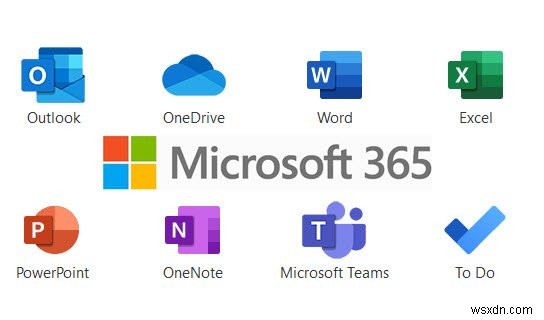
クラウド上のMicrosoftOfficeに付けられた名前はOffice365 。使用法のレベルとタイプに基づいて、多くのエディションがあります。ビジネス版、家庭用版、個人用版、無料版があります。無料版を除く他のすべての機能は、MicrosoftOfficeのすべてのコンポーネントのローカルコピーをインストールする機能を提供します。無料版では、リアルタイムで作業およびコラボレーションするのに十分な機能を提供するOfficeWebAppsを採用しています。
価格は、Office PersonalEditionの場合は月額$6.99から始まり、HouseholdEditionの場合は$9.99まで上がります。 2つの違いは、Personal EditionではMicrosoftOfficeのコピーを1つローカルコンピューターにインストールできるのに対し、HouseholdEditionでは5つのライセンスが提供されていることです。ここでは有料版に焦点を当てていないので、興味がある場合に備えて、さまざまな版を比較できる有料版へのリンクを用意します。
サービスとしてのオフィス–含まれるもの
Office.com で、無料バージョンのMicrosoft OfficeonCloudにアクセスできます。 。コンピューターにダウンロードしてインストールする必要のないいくつかのアプリにアクセスできます。アカウントにログインして使用を開始するだけです。行った作業はOneDriveに保存されます。
注: office.comを使用するには、Microsoftアカウントが必要です。まだ持っていない場合(Hotmail、Live、またはOutlook)、 Outlook.comで作成できます。 。
現在のところ、Microsoft Office as a Serviceを選択すると、次のものが含まれます。
- Word Online
- Excel Online
- OneNote Online
- パワーポイントオンライン
- Outlook(メール)
- 人(連絡先)
- カレンダーと
- OneDrive
Wordを使用して、ドキュメントを表示、作成、変更/編集できます。同様に、スプレッドシートにはExcelを使用し、プレゼンテーションにはPowerPointを使用できます。デフォルトのカレンダーは3つあります。1つは予定などを作成するためのものです。 1つは人々の誕生日カレンダーで、最後は休日カレンダーです。あなたはそれらを組み合わせて見ることができます、あるいはあなたはあなたの望みに応じてそれらを別々に見るかもしれません。必要に応じて、カレンダーを追加できます。
サービスとしてのオフィス–メリット
有料サブスクリプションを利用する場合は、ローカルのコンピューターにMicrosoft Office(最新バージョン)をインストールするためのライセンスを取得します。同様に、Office Onlineを使用している場合は、最新バージョンのソフトウェア(Word、Excel、PowerPoint、OneNote)を入手できます。つまり、最新バージョンを購入して手動でアップグレードする必要はありません。したがって、最初の利点は、常にになることです。 利用可能なソフトウェアの最新バージョンに取り組んでいます。
Microsoft Officeのローカルコピーをインストールしなくても、ドキュメント、スプレッドシート、プレゼンテーション、メモなどを作成できます。有料版を購入した場合でも、コンピューターにMicrosoftOfficeをインストールしなくてもオンラインアプリを使用できます。
Office as a Serviceは、ラップトップ、タブレット、さらにはスマートフォンでも使用できます。これらはMicrosoftアカウントに関連付けられている同じファイルであるため、OneDriveアプリをタブレットやスマートフォンにダウンロードするか、ブラウザーから直接アクセスできます。アクセスを簡単にするために、タブレットまたはスマートフォン用の無料のOneDriveアプリをダウンロードすることをお勧めします。 OneDriveアプリは、Android、iOSなどのすべてのプラットフォームで利用できます。アプリから、何度もログインしなくてもファイルに簡単にアクセスできます。
Office as a Serviceを使用している場合は、ファイルの共有が簡単になります。ファイルをクリックして[共有]を選択すると、リンクを要求できます。ソフトウェアは、電子メール、SMS、Whatsapp、Facebook、など。ユーザーは、任意のプラットフォームおよび任意のタイプのデバイスでファイルを表示および編集できます(編集権限を付与した場合)。必要なのはインターネットに接続されたブラウザだけです。
コラボレーションはリアルタイムで行われ、他に誰がファイルを編集しているかを確認できます。ファイルはロックされませんが、同時にアクセスして作業することができます。ここでも、ファイルを自分で保持したり、編集権限で共有して、ドキュメントを編集できるようにすることができます。コラボレーションとは共同作業を指しますので、明らかにあなたは彼らに権利を与えることになります。共有されない限り、編集権はファイルを作成した人にあります。
Word、Excel、PowerPoint、またはOneNoteアプリで作成されたファイルの場合と同じように、ファイルをアップロードしてOffice as a Serviceを使用して、ファイルを表示、編集/変更、および共有することもできます。繰り返しになりますが、MS Wordのローカルコピーを使用して一部のドキュメントを編集する場合は、そうすることができます。変更は自動的にアップロードされ、ドキュメントで共同作業している他のユーザーと共有されます。通常、ローカルアプリケーションは必要ありません。クラウドエディションでは利用できない高度な機能が必要な場合にのみ必要になります。
これらは、Microsoft Office asaServiceを使用する際のメリットでした。 OneDriveアプリを使用して複数のコンピューター間でファイルを同期するなど、さらに多くのことができます。ご意見がございましたら、下のコメントセクションを使用してお知らせください。
注: 将来的には、Officeソフトウェアが完全にクラウド上にあり、ローカルインストールが中断される可能性があります。彼らはソフトウェアを使用する準備ができているでしょう。ログインして、必要なアプリの使用を開始するだけです。これにより、Microsoftは、使用することを選択したアプリに対してのみ料金を支払う機能を提供する場合があります。つまり、MS Wordのみを使用する場合は、スタンドアロン版のMS Officeを購入するときに、Excel、PowerPoint、およびその他のアプリケーションに料金を支払う必要はありません。
今読んでください: サービスとしてのWindows。
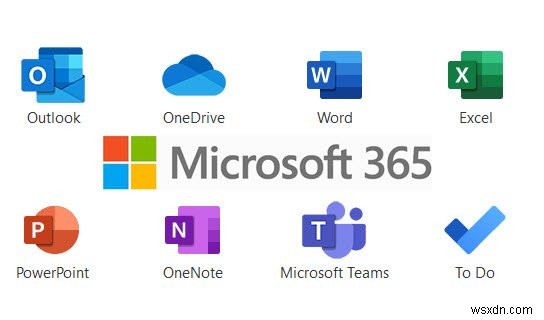
-
Microsoftエラーコード0x426-0x0を修正する方法
一部のWindowsユーザーは、エラーコード:0x426-0x0(ERROR_SERVICE_NOT_ACTIVE)に遭遇しています。 MicrosoftOfficeスイートからプログラムを開こうとするときはいつでも。この問題は、Windows 7、Windows 8.1、およびWindows10で発生することが報告されています。 この特定の問題を調査した結果、0x426-0x0エラーコードであることが判明しました。 Microsoft Officeでは、複数の原因が原因で発生する可能性があります。潜在的な原因の候補リストは次のとおりです。 クリックして実行するサービスを無効にする –こ
-
使用している Microsoft Office のバージョンは?
同じ Microsoft Office アプリでもデバイスによって機能が異なる場合は、バージョンが異なることが原因である可能性があります。一部のサードパーティのアドインとテンプレートには、特定の Office バージョンでのみ機能する機能もあります。コンピューターにインストールされている Microsoft Office のバージョンを知りたい場合は、いくつかの理由があります。 特に Windows デバイスでは、Microsoft Office プログラムは自動的に更新されます。しかし、それは常に起こるとは限りません。 Office アプリのバージョンを手動で確認し、Microsoft の
